Informática
Access
Què és l'Access?Elements de la pantalla de l'Access.Per què serveix aquest gestor de base de dades?Quina és la seva principal utilitat?
L'Access és un gestor de base de dades.
Aquest gestor de base de dades serveix per estructurar l'informació.
La seva principal utilitat és poder organitzar,estudiar,analitzar i comparar la informació.
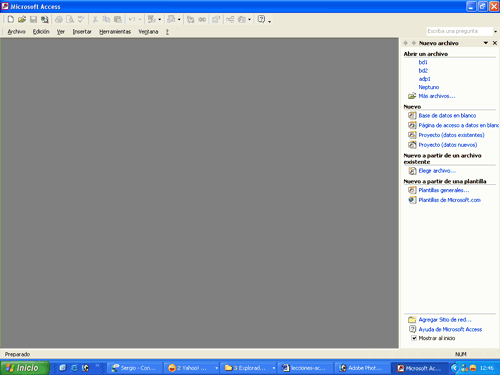
botons de control
barra de títol barra de menú barra d'eines cuadro de diàlogo
Tipus de dades(relacional i documental)que es poden introduir al programa Access.Explica-les i posa exemples que no surtin als apunts.
-Base de dades relacional:és un conjunt d'informació que es caracteritza pel fet que està estructurada i que els seus continguts tenen certa relació.
Exemple:
Marca Model Velocitat màxima Consum cada 100 Km
Seat Seat Leon 220 6.5
Renault Megan 210 6.0
Citroen C-4 220 6.2
Les dades tenen una estructura:totes les marques tenen quatre dades,la longitude màxima de les dades és fixa;la marca i el model són de tipus text i la velocitat màxima i el consum cada 100 Km són de tipus numèriques.La velocitat màxima és de tres dígits i el consum en té dos i la coma decimal.
-Base de dades documental:És un conjunt d'informació no estructurada.No es coneix la longitud de les dades abans de mirar-les.Els continguts no tenen tanta semblanza com a les bases relacionals.
Exemple:
Catàleg de diferents tipus de música disponibles en dvd o vídeo.
DVD Vídeo
Rock 10-15-20 5-6-7
Pop 4-5-6 ------
Hip-Hop ------ 11-12-13
Definició de base de dades,registre i camp.Posa-hi exemples que no surtin als apunts.
Una base de dades és un programa que permet guardar i organitzar informació referent a un conjunt d'elements que tenen semblantes.A partir d'aquesta informació podem realitzar consultes,formularis,llistats...
-Camp:és el primer tipus d'informació que es diu.
Exemple:marca,model,velocitat...
-Registre:són les dades que has personalitzat.
Exemple:seat leon,220,2'5...
Tipus d'objectes que es poden crear amb una base de dades.Explica per passos com crear i modificar aquests objectes(taules,formularis i informes),i la pantalla per crear cadascú.
Posa-hi exemples.
Els diferents tipus d'objectes que podem crear són taules,formularis i informes.
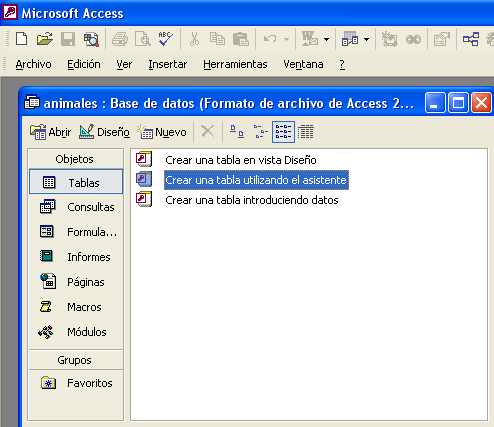
Utilitzarem la 1ª de les opcions per ser la mès didàctica.
La pantalla que veurem serà la seguent:
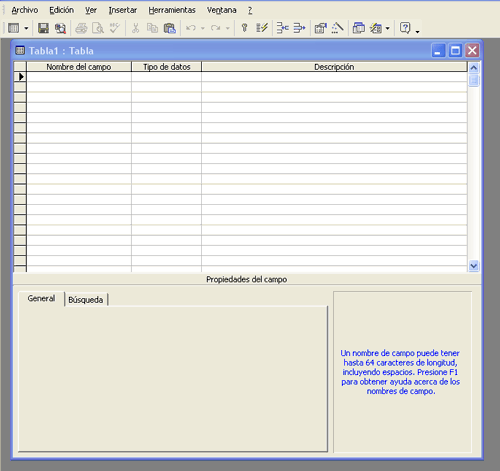
Definirme els camps que hem decidit posar per a la nostra taula,denominat vehicles.
-Marca
-Model
-Velocitat màxima
-Consum cada 100Km
En primer lloc denominarem 01 vehícles i tots els camps que creem començaran per 01.
A la primera columna posem el nom del camp i a la segona el tipus de dada(data/hora,moneda....)
El resultat és el seguent:
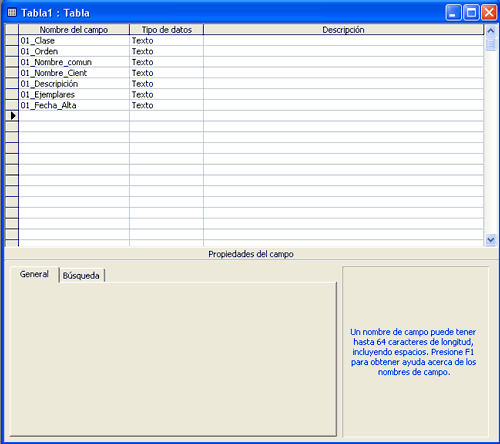
Comprovarem que està creada la taula amb la seguent pantalla:
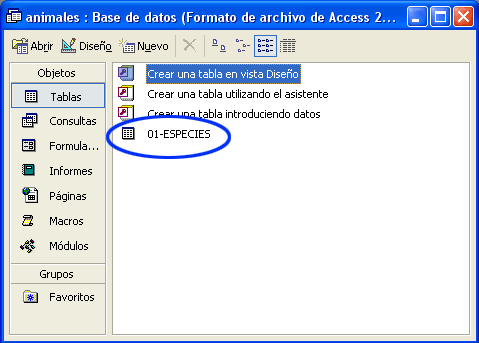
Formularis
N'hi ha dues formes de crear un formulari:
-Crear un formulari en vista disseny.
-Crear un formulari utilitzant l'asistent.
A continuació mostro la segona forma”crear un formulari utilitzant l'asistent”.
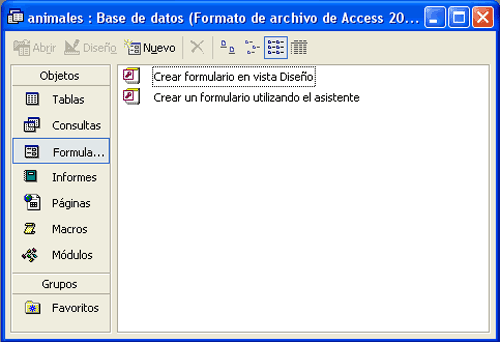
Fes doble clic en “crear formulari utilitzant l'asistent”.Automàticament s'obre l'asistent de formularis en el primer pas.
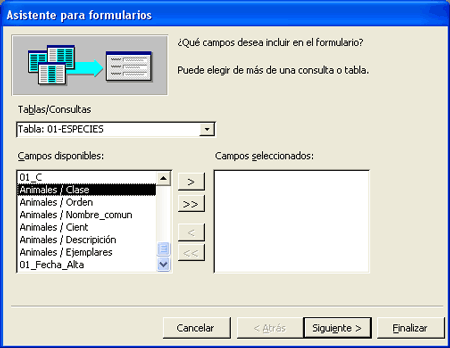
L'asistent ens mostra el seguent pas.Consisteix en elegir una distribució per el formulari.
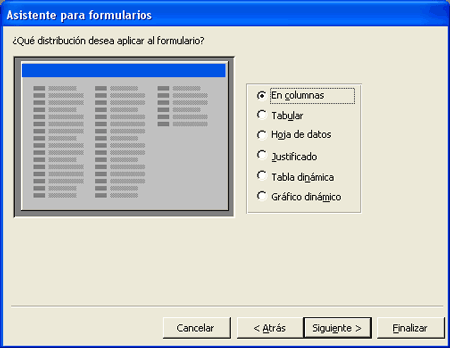
El seguent pas consisteix a definir un estil per al formulari.Pots elegir entre un dels estils predefinits de l'esquerre.A la dreta ens mostrarà el seu aspecto.Elegeix l'estil “estandar” i fes clic en siguiente.
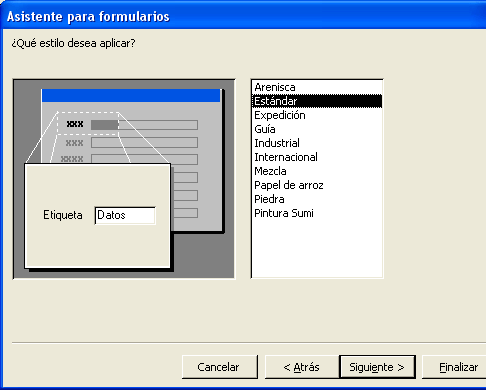
L'ultim pas consisteix a escriure el nom que identifiqui el formulari que hem creat.
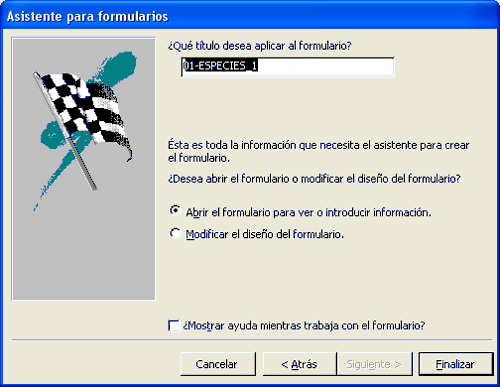
Informes
Primer obrirem la BBDD que estem utilitzant.En la finestra principal,selecciona la categoría “informe de la barra de l'esquerre.Ara fes doble clic en “crear un informe utilitzant l'asistent”.

S'obre l'asistent amb la seva primera pantalla.
Elegir taula “espècies”.
Els cuadres d'abaix serveixen per definir els camps que volem que apareguin en l'informe.
Escogirem els camps i desprès farem clic en el seguent.

El seguent pas de l'asistent ens servirà per agrupar les dates per algún camp.

El seguent pas consiteix en determinar l'ordre dels registres.Fes clic en el quadre de la dreta del primer requadre i elegeix.
Quan estigui configurat el quadre de diàleg com en la imatge d'abaix fes clic en siguiente.

El seguent pas consisteix en definir la distribució de les dates en l'àrea d'impresió.L'asistent ens proporciona diferents formats per elegir el que millor s'adapti al nostre gust.
Elegirem una distribució en columnas i una orientació vertical.Després fem clic en siguiente.

En el seguent pas tindries que elegir un dels estils predefinits.Elegirem “formal” i farem clic en siguiente.
L'últim pas es tracta d'escriure un nom per identificar l'informe.Escrivim “informe animales”.
Fes clic en l'opció “vista previa de l'informe”,així al finalitzar l'asistent s'obrirà l'nforme de forma automàtica.

Tipus de dades que es poden triar per realitzar una taula.
-Text:serveix per escriure lletres,números,símbols...
-Memo:serveix per escriure comentaris.
-Numèric:es pot introduir números,i els signes de+,-,i el punt decimal.
-Data i hora:
-Moneda:el programa ens posa el signe de moneda automàticament.
-Autoumèric o comptador:serveix per numerar els registres.
-Sí/No:conté els valors sí o no.
Com cercar dades en una taula?Què permet aquesta opció?
-Elegir edició]buscar.Ens apareixerà aquest quadre de diàleg:

-En el camp buscar escriurem “buitre negro”.
-En el menú desplegable “buscar en” fem clic en l'opció “01-espècies:taula perquè la búsqueda es realitzi a través de tota la taula y no solament en un camp.
-En el camp “coincidir” podem elegir l'opció.”Hacer coincidir todo el campo”si estem segurs que el paràmetre de búsqueda es troba efectivament en la taula.Si no estem molt segurs d'això,podem elegir”cualquier parte del campo”,tot i que en aquest cas Access també donarà com resultat de la búsqueda entrades com per exemple:”buitre leonado”.
-Fes clic en “buscar siguiente”.Si “buitre negro” es troba en la taula,Access ho trobarà i t'ho mostrarà resaltat.Pots fer clic una altre vegada en “buscar siguiente” per veure si es troba una altra entrada en la taula.
Quan Access hagi repasat totes les dades et mostrarà aquest quadre de missatge:

Aplicacions del programa Acces(taules,formularis i informes) i/o a la vida cuotidiana.Posa-hi exemples.
Són moltes les aplicacions d'aquest programa en la vida cuotidiana la qual ens permet tindre una sèrie de dades relacinades entre si les quals podrem ordenar per poder buscar per la dada que més ens interesi.
Per exemple:una sèrie de marques de vehicles hi podem introduir dades com potència,consum....el qual ens permetrà poder seleccionar el tipus de marca de vehicle que s'ajusti a la dada que ens interesi i que previament hem intoduit.
Aquest programa és de gran utilitat per oficines,empreses etc...
És compatible amb altres programes?Amb quins?Per què?
L'Acces si que és compatible amb altres programes.Excel,Outlook,Power Point,Publisher,Front Pager,Word...
Perquè tenen el mateix sistema operatiu.
BIBLIOGRAFIA
-www.xtec.es/formacio/custele
-www.edu365.com
-www.educared.net
-www.educalia.org
-www.santillana.es
-www.aeic.es
-www.ciberespiral.org
-Microsoft Office 2000.Ed.Infor Book's.V.V.A.A
-www.xtec.es/acces/ud/tecno/index.htm
10
Descargar
| Enviado por: | Adrià |
| Idioma: | catalán |
| País: | España |
